
සේවා සහභාගිවන්නන්ගේ කාලෝචිත අනතුරු ඇඟවීමකින් තොරව viber effective ලදායී ලෙස භාවිතා කිරීම සේවයට සහභාගිවන්න එහි රාමුව තුළ සිදුවන සිදුවීම් පිළිබඳව සිදුවන සිදුවීම් පිළිබඳව, නමුත් නිමක් නැති දැනුම්දීම් ප්රවාහය සක්රීය පරිශීලකයින් සඳහා සැබෑ ගැටළුවක් විය හැකිය. ඇන්ඩ්රොයිඩ්, iOS පරිසරය සහ පණිවිඩකරුගේ වින්ඩෝස් යෙදුම්වල ක්රියාත්මක වන සියලුම හෝ තනි දැන්වීම් නිරූපණය කිරීම සඳහා තහනමක් ස්ථාපනය කිරීමේ ක්රම විස්තර කෙරේ.
ශ්රව්ය දැනුම්දීම් අක්රීය කරන්න
බොහෝ විට VIBER භාවිතා කරන්නන් විසින්, තොරතුරු පද්ධතියට ප්රවේශ වීම, ශ්රව්ය ඇඟවීම් නොසලකා, ශ්රව්ය ඇඟවීම් නොසලකා, යම් යම් අවස්ථාවල දී ඔවුන්ට බාධා කළ හැකි පුද්ගලයාට පමණක් නොව අනෙක් අයද බාධා කළ හැකි නමුත් අනෙක් අයද බාධා කළ හැකිය. අර්ධ වශයෙන් හෝ සම්පූර්ණ "මකන්න" කර්තව්යය විසඳීම වෝබර් යෙදුම්වල කෘතිය අපගේ වෙබ් අඩවියේ වෙනම ද්රව්යයක දැනටමත් විස්තර කර ඇත, - ඔබට ශබ්දය පණිවිඩකරුට පමණක් නිවා දමා ඇත්නම්, පහත සබැඳියට පහත සබැඳි යොමු කරන්න :තව දුරටත් කියවන්න: ඇන්ඩ්රොයිඩ්, iOS සහ වින්ඩෝස් සඳහා Viber හි ශබ්දය නිවා දැමිය යුතු ආකාරය
Viber හි දැනුම්දීම් අක්රීය කරන්නේ කෙසේද?
පහත දැක්වෙන උපදෙස් යෝජනා කරනු ලබන්නේ, වෙනම උපාංගයක් මත වෙබර් වෙතින් දෘශ්ය ඇඟවීම් සම්පූර්ණයෙන් නොමැති වීමයි. සලකා බලනු ලබන පරාමිතීන්වල වින්යාසය සම්බන්ධ ක්රියාකාරී විකල්පයන් ප්රධාන වශයෙන්, සහ නිශ්චිත ඇල්ගොරිතම ප්රධාන වශයෙන් රඳා පවතින්නේ දත්ත හුවමාරු සේවාදායක යෙදුම ක්රියාත්මක වන ඕඑස් මත ය. ඇන්ඩ්රොයිඩ් උපාංග, අයිෆෝන් සහ වින්ඩෝස් පරිගණකය පිළිබඳ ලිපියේ ශීර්ෂයෙන් එම කාර්යය කර්තව්යය විසින් පිළිවෙලට විසඳා ඇති ආකාරය සලකා බලන්න.
ඇන්ඩ්රොයිඩ්
ඇන්ඩ්රොයිඩ් සඳහා Viber භාවිතා කරන්නන් නියාමනය කරන්නේ පණිවිඩකරුගෙන් සහ පණිවිඩ තුනෙන් එකක් පහත දැක්වෙන ප්රවේශයන්ගෙන් එකක් අනුගමනය කිරීම. තත්වය, ඔබේ මනාපයන් සහ අපේක්ෂිත ප්රති result ලය අනුව, වඩාත් කාර්යක්ෂම ක්රමය තෝරා ඒවායේ භාවිතය ඒකාබද්ධ කරන්න.ක්රමය 1: වෙනම කතාබස්
ඕනෑම පරිශීලකයෙකුට විශාලතම ඇඟවීම් පැමිණෙන්නේ කණ්ඩායම් හා ප්රජාවන්ගෙන් වන අතර එය ඔහු සාමාජිකයෙකි. එමනිසා, පණිවිඩකරු භාවිතා කරන විට, පළමුවෙන්ම, පළමුවෙන්ම, එය තනි පුද්ගල කතාබස් භාවිතා කරන්නන්ගේ ක්රියාකාරකම් පිළිබඳ දැනුම්දීම් ලැබීමට සීමා කළ යුතුය - එය කිරීම ඉතා පහසුය.
- Viber දුවන්න සහ නැවැත්වීම හෝ ප්රජාව නොමිලේ කරදර කරන්න.

- දකුණු පසින් තිරයේ ඉහළින් ලකුණු 3 ක් මත ටේප්, මෙනුව අමතා එහි තොරතුරු "තොරතුරු තෝරන්න.

එක්කෝ වමට ලිපි හුවමාරුවේ ප්රති results ල සරලව තල්ලු කරන්න.

- පෙන්වන විකල්ප ලැයිස්තුව හරහා අනුචලනය කරන්න - එහි පතුලේ එය "දින 30 ක් අක්රීය කරන්න". "ඇතුළත්" තනතුරට මෙම ශ්රිතයේ නම අසල ස්විචය හරවන්න.

- වෙනම මහජනයාගේ සහභාගිවන්නන් සහ පරිපාලකයින්ගේ ක්රියාකාරිත්වය පිළිබඳව දැන් ඔබට දැනගත හැකිය - එය විවෘත කිරීමෙන් පමණක් එය විවෘත කිරීමෙන් පමණක් එය විවෘත කිරීම පමණි - මේ දක්වා එය ශීර්ෂයට ඇද දැමිය හැකිය. මේ දක්වා එය ශීර්ෂයට ඇද ගත හැකිය. පණිවිඩකරුගේ. ඔබට පෙනෙන පරිදි, "නින්ද ප්රකාරය" ස්ථාපනය කළ හැක්කේ මාසයක් සඳහා පමණි, එබැවින් එය ඡේදයෙන් පසුව, මෙම උපදෙස්වල පෙර අයිතම ප්රතිසංස්කරණය කළ යුතුය.
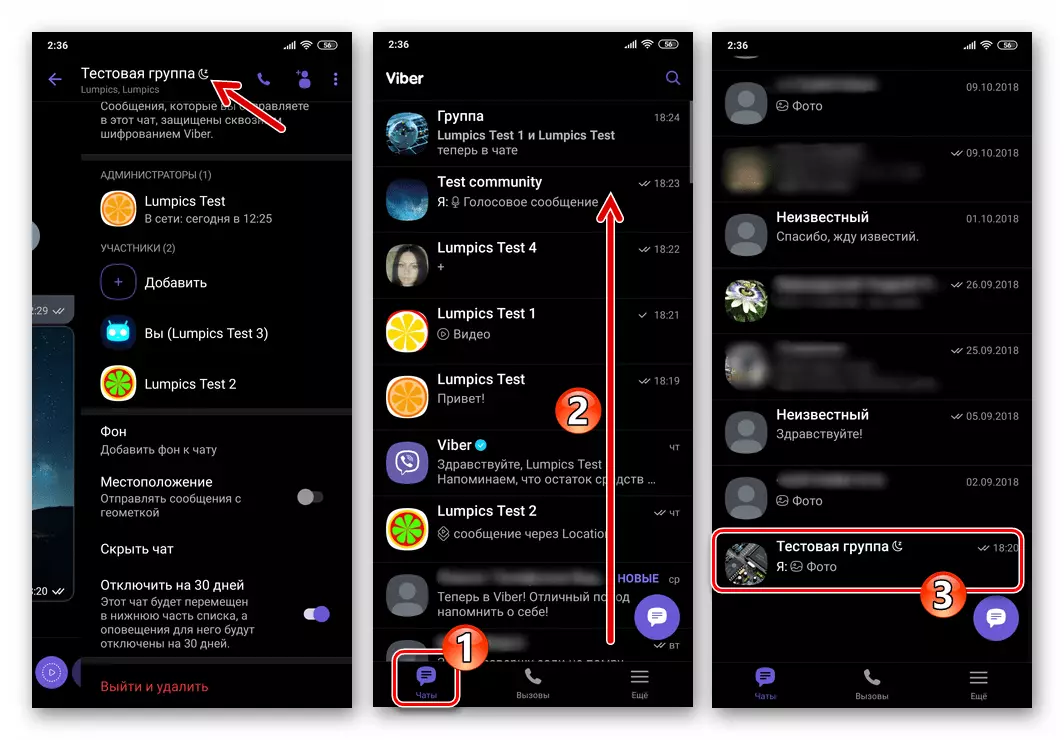
වෙනම සංවාද
ඉහත උපදෙස් ලබා ගත හැක්කේ වෙබර් පරිශීලක කණ්ඩායම සඳහා සංවිධානාත්මක නාලිකා සඳහා පමණක් ලබා ගත හැකි අතර, මැදිහත්කරුගේ සෘජුවම කළ නොහැකි අතරමැදි කැක්කුමේ ක්රියාකාරිත්වය පිළිබඳ වෙනම සංවාදයක් බැහැර කරයි. ඒ අතරම, වෙනම සංවාදයකට සාපේක්ෂව අපගේ ලිපියේ මාතෘකාවේ මාතෘකාවෙන් කර්තව්යය ඇතුළුව "සඟවන්න" ශ්රිතය භාවිතා කිරීමට ඔබට අවස්ථාව තිබේ.

තව දුරටත් කියවන්න: ඇන්ඩ්රොයිඩ් සඳහා Viber මැසෙන්ජර් හි සංවාදය හෝ කණ්ඩායම් කතාබස් සඟවන්න කෙසේද?
ක්රමය 2: මැසෙන්ජර් සැකසුම්
මෙම යෙදුමෙහි "සැකසුම්" තුළ ඇන්ඩ්රොයිඩ් දැනුම්දීම් සඳහා භාවිතා කරන Viber සඳහා භාවිතා කිරීම සඳහා මෙම යෙදුම සපයන්නේ විශේෂ අංශයක් සඳහා විශේෂ අංශයක් සඳහා ඔබට සියලු ඇඟවීම් හෝ ඒවායේ තනි කාණ්ඩ අක්රිය කිරීමට අවශ්ය නම් ආලේප කළ යුතුය.
- පණිවිඩකරුව ධාවනය කරන්න, "තවත්" ටැබ් වෙත ගොස් "සැකසීම්" තට්ටු කරන්න.

- තිරයේ පෙන්වන පරාමිති ලැයිස්තුවේ සිට, "දැනුම්දීම්" කොටස විවෘත කරන්න.

- ඊළඟට, ඔබට ලැබීමට අකමැති දෘශ්ය ඇඟවීම් වර්ගවල නම් අසල සලකුණු ඉවත් කරන්න:
- "පණිවිඩ පෙරදසුන්" - ඔබගේ උපාංගයේ මෙනු තීරුවෙහි එන පණිවිඩයක් ප්රදර්ශනය කිරීම අක්රිය කරන්න.
- "සම්බන්ධතාවය viber හා සම්බන්ධ විය" - පළමු වරට ඔබගේ උපාංගයේ ලිපින පොතේ යමෙකු ඔබගේ උපාංගයේ ලිපින පොතේ ඇතුළත් කළ විට එවන ලද ඇඟවීම් විසන්ධි කරන්න.
- "උත්පතන" - උත්පතන කවුළුව තුළ ඇති එක් එක් ලැබුණු පණිවිඩය පිළිබඳ ඇඟවීම් පෙන්වීමේ හැකියාව අක්රීය කරන්න.
- "තිරය මත හැරීම" - පිරික්සුම් කොටුව භාරදීම, උපාංගයේ අගුළු දමා ඇති තිරයේ අගුළු දමා ඇති තිරයේ අගුලු දමා ඇති තිරයේ අගුළු දැමූ තිරයේ ප්රතික්රියා කිරීම පරිශීලකයාට වෙනස් සිදුවීමක් ගැන පරිශීලකයාට දැනුම් දීමට උත්සාහ කිරීම.


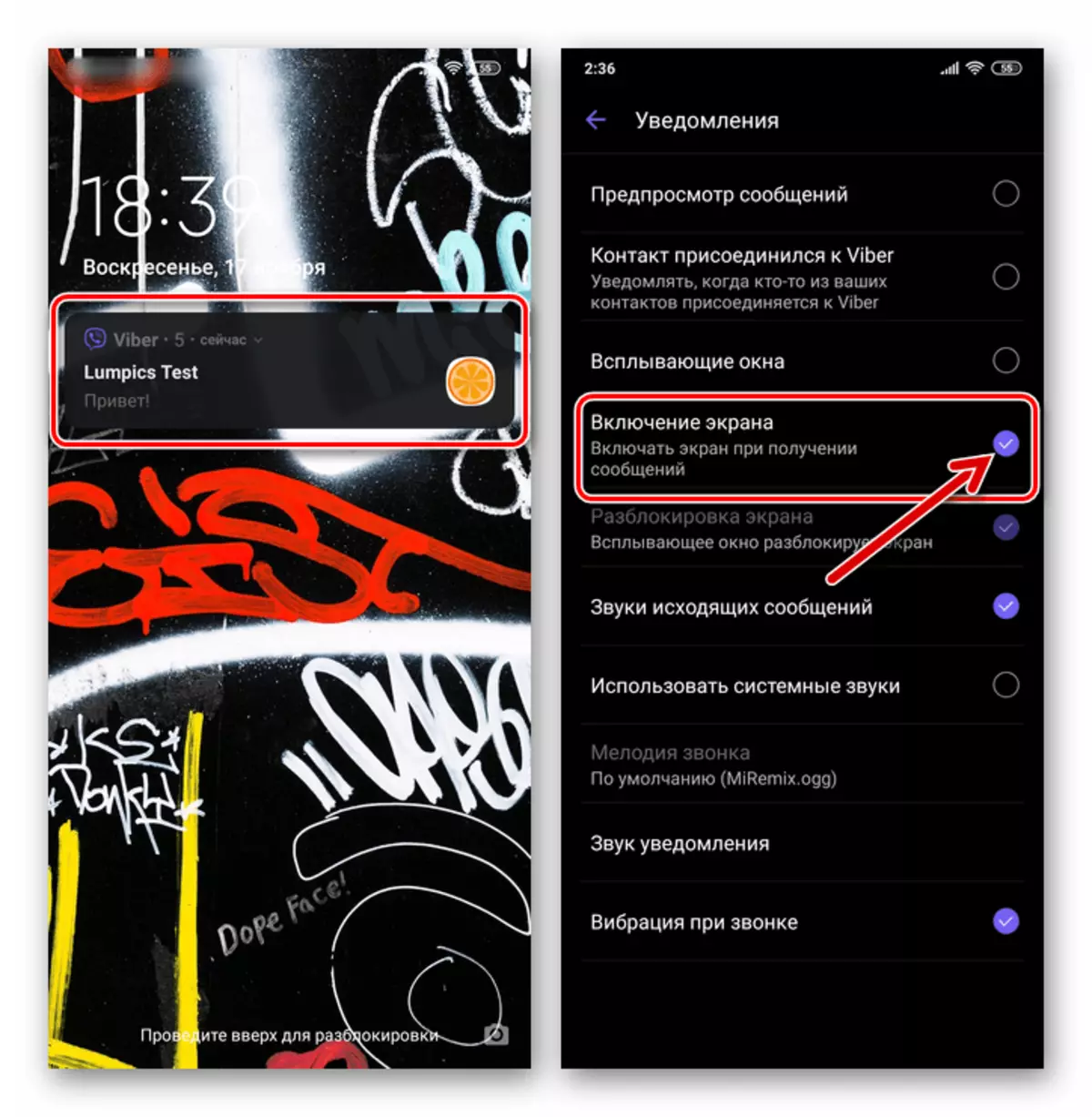
- පරාමිතීන් අර්ථ දැක්වීම සම්පූර්ණ කිරීමෙන් පසු, වෙබර්ගේ "සැකසීම්" වලින් පිටවන්න. දැන් පණිවිඩකරු විසින් උපාංගයේ පැමිණීමට අවසර දී ඇත්තේ අවසර ලත් අවස්ථාවන්හිදී පමණි.

ක්රමය 3: ඇන්ඩ්රොයිඩ්
ජංගම මෙහෙයුම් පද්ධතියේ ලබා දී ඇති මෙවලම් පෙට්ටිය භාවිතා කිරීමෙන් Viber හි දැන්වීම් කළමනාකරණය කිරීමෙන් විවිධ වර්ගයේ දැනුම්දීම් වඩාත් නම්යශීලීව සකස් කිරීමට ඔබට ඉඩ සලසයි. ඇන්ඩ්රොයිඩ් තහනම මගින් ස්ථාපිත කිරීම, අපේක්ෂා කිරීම අපේක්ෂා කිරීම, සේවයේ යොදවා ඇති සිදුවීම් පිළිබඳව පරිශීලකයාගේ ආශාව නොසලකා හැරීම ගැන වඩාත් අපහසු යැයි කියනු ලැබේ.
ඇන්ඩ්රොයිඩ් හි යෙදුම් සැකසුම්
- ඇන්ඩ්රොයිඩ් "සැකසීම්" වෙත යාමට කැමති ක්රමයක්.

- "යෙදුම්" කොටස විවෘත කර සියලුම යෙදුම් ක්ලික් කරන්න. ඊළඟට, උපාංගයේ ස්ථාපනය කර ඇති මෘදුකාංග අතර "Viber" සොයාගෙන එය තට්ටු කරන්න.

- යෙදුම විස්තර කරන තිරය මත සහ එය සම්බන්ධව ඇති විකල්පයන්, "දැනුම්දීම්" ක්ලික් කරන්න.

- තව දුරටත්:
- සියලුම මැසෙන්ජස් නොතීස්වල උද් ration ෝෂණයක තහනමක් ඇති කිරීම සඳහා, "දැනුම්දීම් පෙන්වන්න" අක්රිය කරන්න.
- ඇතැම් ඇඟවීම් කුවිතාන්සිය අක්රීය කිරීමේ අවශ්යතාවයක් තිබේ නම්, අනුරූප ස්විචයන් "අක්රිය" ස්ථානයට පරිවර්තනය කිරීමෙන් එය කරන්න.


- "සැකසීම්" ජංගම මෙහෙයුම් පද්ධතිය වසා දමන්න. දැන් Viber ඔබ අර්ථ දැක්වූ වින්යාසයට අනුකූලව වෙනත් සහභාගිවන්නන්ගේ ක්රියාකාරකම් සං signal ා කරයි.

Android දැනුම්දීම් මධ්යස්ථානය
- "සැකසීම්" තුළ, "දැනුම්දීම්" නමින් පරාමිති කොටස සොයා ගන්න. ඊළඟ තිරයේ, ලැයිස්තුගත ලැයිස්තුව "මෑතකදී යවන ලදි", "Viber" සොයා ගන්න.
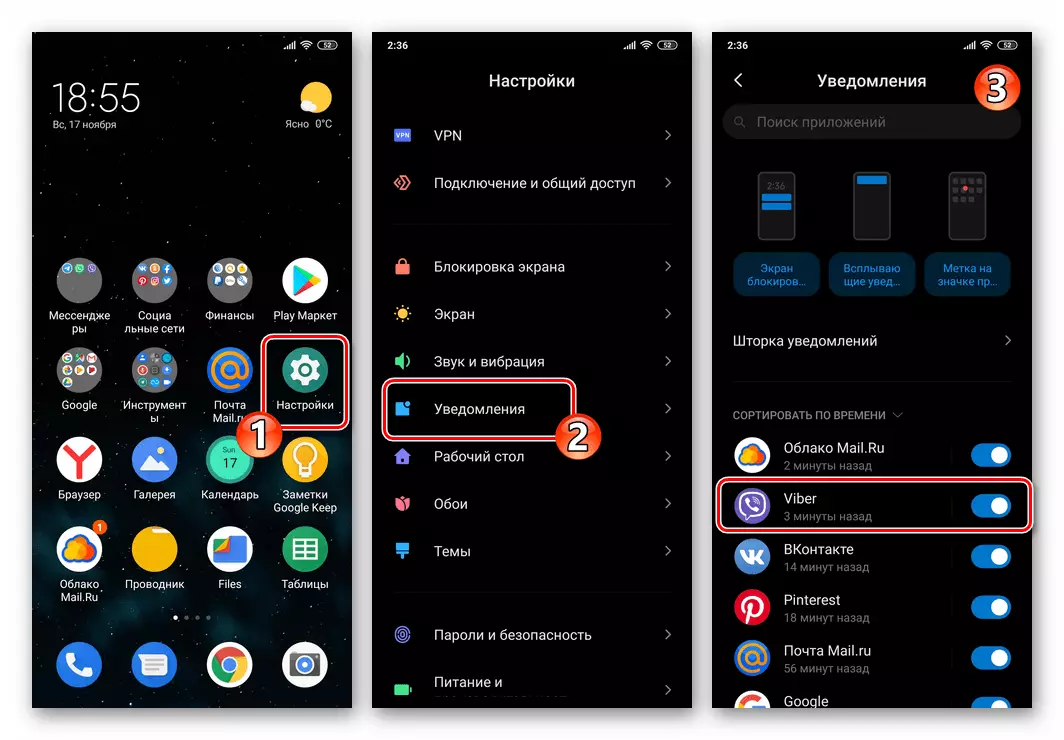
- ඊළඟට ඔබට පුළුවන්:
- දැනුම්දීම් සම්පුර්ණයෙන්ම අක්රීය කරන්න - පණිවිඩකරුගේ නාමයේ නමට "ඕෆ්" ස්ථානයට ස්විචය තබන්න.
- ආබාධිත ඇඟවීම්වල කාණ්ඩයේ තේරීමට යන්න - පණිවිඩකරුගේ නමෙන් තට්ටු කරන්න. ඉන්පසු මෙම ලිපියේ පෙර උපදෙස් වලින් අංක 4-5 ඡේදවල විස්තර කර ඇති පරිදි ඉදිරියට යන්න.

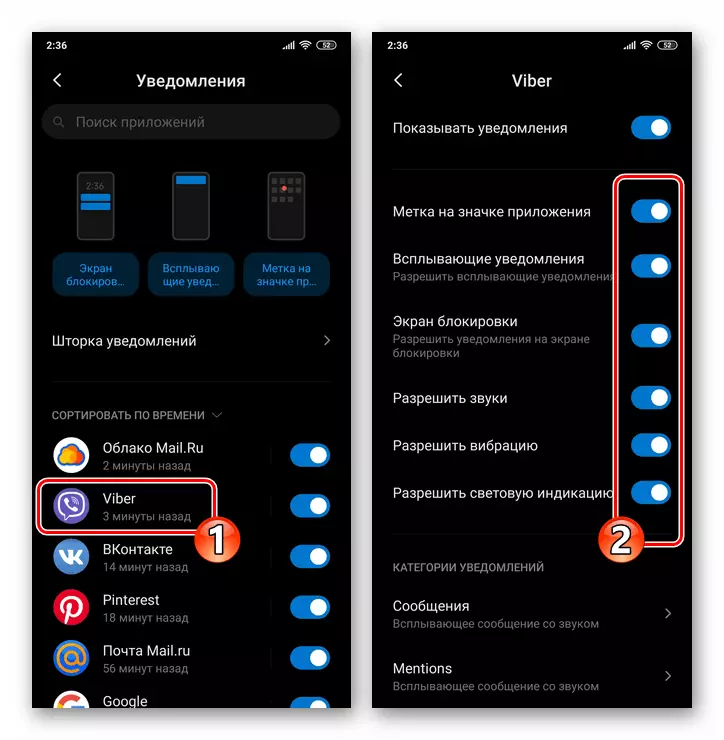
iOS.
අයිෆෝන් වල iOS දැනුම්දීම් සඳහා ජනනය කරන ලද කිබර් පාලනය කිරීම ඉතා සරල ය. ඕනෑම වේලාවක, ඔබට තනි ආකාරයේ දැන්වීම් ලැබීම හෝ ඒවා සම්පූර්ණයෙන්ම අක්රීය කිරීම තහනම් කළ හැකිය.ක්රමය 1: වෙනම කතාබස්
ඔබේ ඉලක්කය වන්නේ වෙබ් හි වෙනම කණ්ඩායමක හෝ ප්රජාවක සහභාගිවන්නන් සහ පරිපාලකයින්ගේ ක්රියාකාරිත්වය පිළිබඳ දැනුම්දීම් අක්රිය කිරීම නම්, එවැනි ඇල්ගොරිතමයක් අනුගමනය කරන්න:
- දූතයාව ධාවනය කර කණ්ඩායම් කතාබස්, ඔවුන්ගේ ක්රියාකාරකම් සමඟ ඔබව වැදගත් දේවලින් ract ත් වන සහභාගිවන්නන් වන කණ්ඩායම් චැට් විවෘත කරන්න.
- තොරතුරු සහ සැකසුම් සහිතව තිරය විවෘත කරන චැට් ශීර්ෂය තට්ටු කරන්න. ආරම්භක ලැයිස්තුව පුරවා "දින 30 ක් අක්රීය කරන්න" යන්නයි.
- එහි ප්රති As ලයක් ලෙස සන්නිවේදන නාලිකා ශීර්ෂය චැට් පටිත්තෙහි ඇති ලැයිස්තුවේ ඇති පහසුම ස්ථානයට ගමන් කරන අතර, එහි රාමුව තුළ ඇති වාර්තාව මීට වඩා තනිකරම මීටමේ පිහිටි සංඛ්යාව අනුව මීටර සංඛ්යාව අනුව තනිකරම අවධානයට ලක් වේ. ඒ අතරම, කණ්ඩායම් චැට් එක තුළ ඇති ලිපි හුවමාරු ක්රියාවලියට කිසිදු තහංචයක් අතිච්ඡාදනය නොවූ බැවින් ඔබට සුපුරුදු පරිදි තොරතුරු ලබාගෙන යැවිය හැකිය.


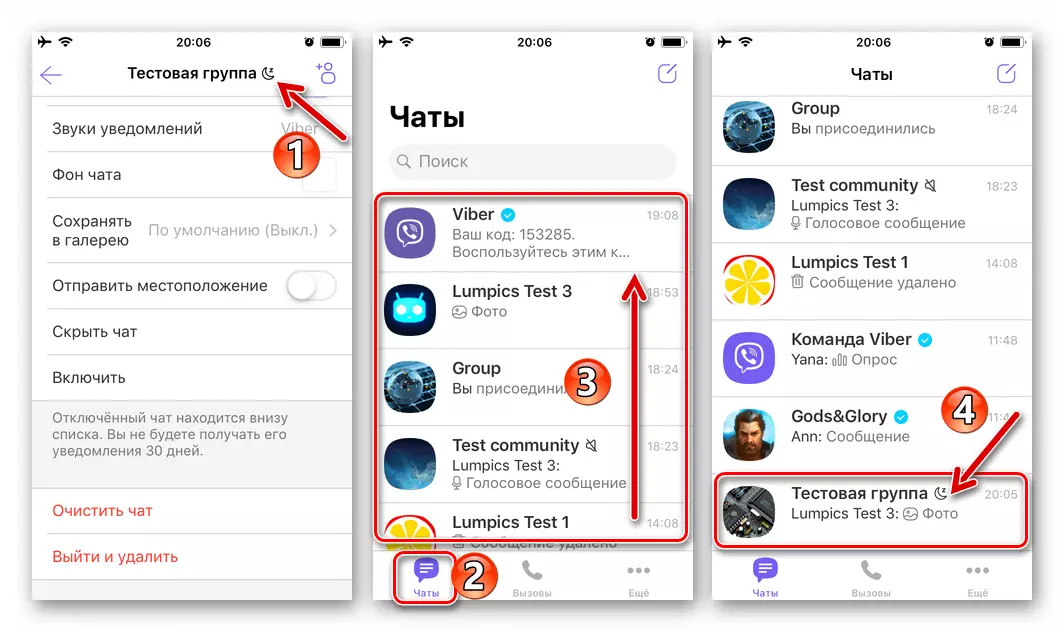
වෙනම සංවාද
වෙනම සංවාදයකියාගේ ක්රියාකාරකම් පිළිබඳ ඇඟවීම් කුවිතාන්සිය තහනම් කිරීමේ හැකියාව සඳහා පණිවිඩකරුවා සපයා නැත, නමුත් අපගේ කර්තව්යයේ විසඳුම සම්බන්ධ "සැඟවුණු චැට්" ශ්රිතය භාවිතා කළ හැකිය.

තව දුරටත් කියවන්න: අයිෆෝන් මත Viber හි කතාබස් සඟවන්න කෙසේද?
ක්රමය 2: මැසෙන්ජර් සැකසුම්
පණිවිඩකරුගේ මෙම අනුවාදයේ ඇති අයිෆෝන් සඳහා Viber සංවර්ධකයින් විසින් අයදුම්පත් මෙහෙයුමේ මෙම අනුවාදයේ සපයා ඇති අයදුම්පතේ සහ අඩංගු වේ.
- AYOS සඳහා Waiober හි, "තවත්" ටැබය විවෘත කරන්න, ඉන්පසු "සැකසීම්" වෙත යන්න.
- වෙනත් සේවා සහභාගිවන්නන්ගේ ක්රියාකාරකම් පිළිබඳ දැනුම්දීම් ලැබීමේ පරාමිතීන් සකස් කිරීම සඳහා ප්රවේශය විවෘතව ඇති "දැනුම්දීම්" ක්ලික් කරන්න.
- වර්ගවල නම් අසල පිහිටි ස්විචයන් අක්රිය කිරීම, එහි සිදුවන සිදුවීම් පිළිබඳ කිසිදු තොරතුරක් නිරූපණය කිරීම සඳහා යෙදුම සම්පූර්ණයෙන්ම පාහේ තහනම් කර ගත හැකිය. සේවාලාභී සැකසුම් තුළ අක්රීය කරන්න, වැඩසටහනේ චැට් පටිත්තෙහි එක් එක් ලිපි හුවමාරුවක ශීර්ෂ ප්රදේශයේ ශීර්ෂ ප්රදේශවල ප්රදර්ශනය කළ නොහැක.



ක්රමය 3: IOS අරමුදල්
සෑම iOS වැඩසටහන්ම බොහෝ දුරට රඳා පවතින්නේ එය විසින් සපයනු ලබන අයිෆෝන් අවසරයන් මත ය. මෙම මූලධර්මයට අනුකූලව, "ඇපල්" මෙහෙයුම් පද්ධතිය සඳහා ලබා දී ඇති උපකරණ භාවිතා කරමින් පණිවිඩකරුට දැන්වීම් යැවීම තහනම් කළ හැකිය.
- අයිෆෝන් වල "සැකසීම්" විවෘත කරන්න, "දැනුම්දීම්" කොටසට යන්න.
- තිරයේ ඇති මෘදුකාංග ලැයිස්තුවේ, විවෘත වන තිරය, "Viber" සොයාගෙන එය තට්ටු කරන්න.
- ඊළඟට, ද්විත්ව ඔපෙරා:
- "දැනුම්දීම් ඉවසීම" අක්රිය කිරීම ඩර්මර් සේවාදායකයා විසින් ව්යතිරේකයකින් තොරව කිසියම් ඇඟවීම් ඔබට එවීම තහනම් කිරීම සඳහා මාරු කරන්න. "IOS සැකසීම්" වලින් ඉවත් වී පණිවිඩකරු විවෘත කරන්න, එහිදී පවතින කතාබස් ලැයිස්තුවක් වෙනුවට දැනුම්දීම් පෙන්වීමේ නොහැකියාව පිළිබඳ අනතුරු ඇඟවීමක් ඔබට පෙනෙනු ඇත - මෙහි "වසන්න" තට්ටු කරන්න.
- ඔබ තනි අනතුරු ඇඟවීමේ වර්ග අක්රීය කළහොත්, "අනතුරු ඇඟවීමේ" ප්රදේශයේ මූලද්රව්ය යටතේ අදාළ ලකුණු ඉවත් කරන්නේ නම්, "අනතුරු ඇඟවීමේ" ප්රදේශයේ මූලද්රව්ය යටතේ අනුරූප ලකුණු ඉවත් කරන්න, නමුත් ස්විචයන් "අක්රිය" තනතුරට අනවශ්ය විකල්පයන්ගේ නම් අසල මාරු කරන්න.




"සැකසීම්" හි "සැකසීම්" හි වැඩසටහන් පරාමිතීන්
අයියෝස් සමඟ වරබල් වෙතින් දැනුම්දීම් ලබා ගැනීම සඳහා පරාමිතීන් සකස් කිරීමේ හැකියාව සඳහා, ඉහත සඳහන් දේට අමතරව, ඔබට තවත් කෙනෙකුට ප්රවේශ විය හැකිය:
- "IOS සැකසීම්" විවෘත කරන්න, ඉහළට අනුචලනය කරන්න, අයිෆෝන් යෙදුම් මත ස්ථාපනය කර ඇති ලැයිස්තුව "Viber" තට්ටු කරන්න.
- "ප්රවේශවීමේ වැඩසටහනට ඉඩ දෙන්න" තිරය මත, "දැනුම්දීම්" තට්ටු කරන්න. ඊළඟට, මෙම ලිපියේ පෙර උපදෙස් වලින් අවසාන අයිතමය අනුගමනය කරන්න.
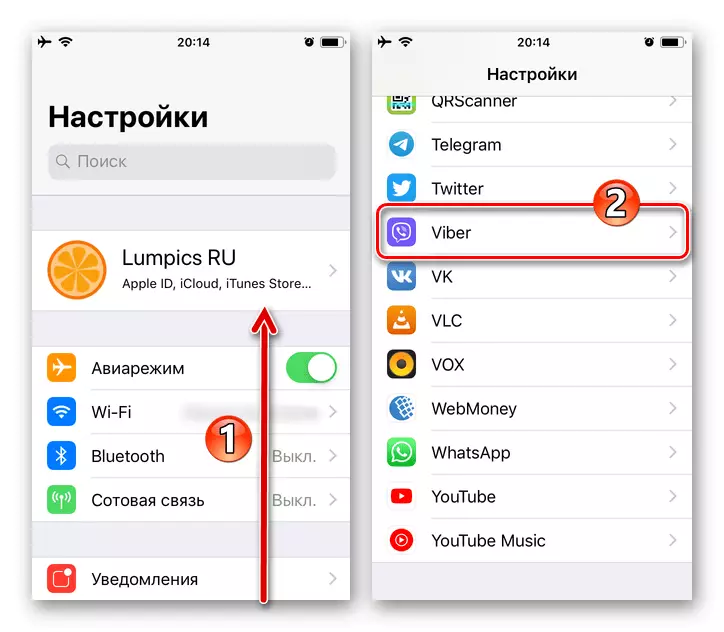

වින්ඩෝස්
PC සඳහා Viber හි Viber හි දෘශ්ය ඇඟවීම් ලැබීම සඳහා දෘශ්ය ඇඟවීම් කුවිතාන්සිය සැකසීම ජංගම මෙහෙයුම් පද්ධතිය සඳහා යාත්රා යාත්රා හා සැසඳීමේදී තරමක් සීමිත වන නමුත් කෙසේ වෙතත් සැප පහසු වැඩ පිළිබඳ තමන්ගේම අවබෝධයට අනුකූලව වැඩසටහන මෙහෙයවනු ලැබේ.ක්රමය 1: වෙනම කණ්ඩායම් සහ ප්රජාවන්
- "සංවාද" ලැයිස්තුවේ ඔහුගේ මාතෘකාව මත ක්ලික් කිරීමෙන් කම්බි පරිගණකයේ VIBERY ධාවනය කර කණ්ඩායම් සන්නිවේදන නාලිකාව විවෘත කරන්න.
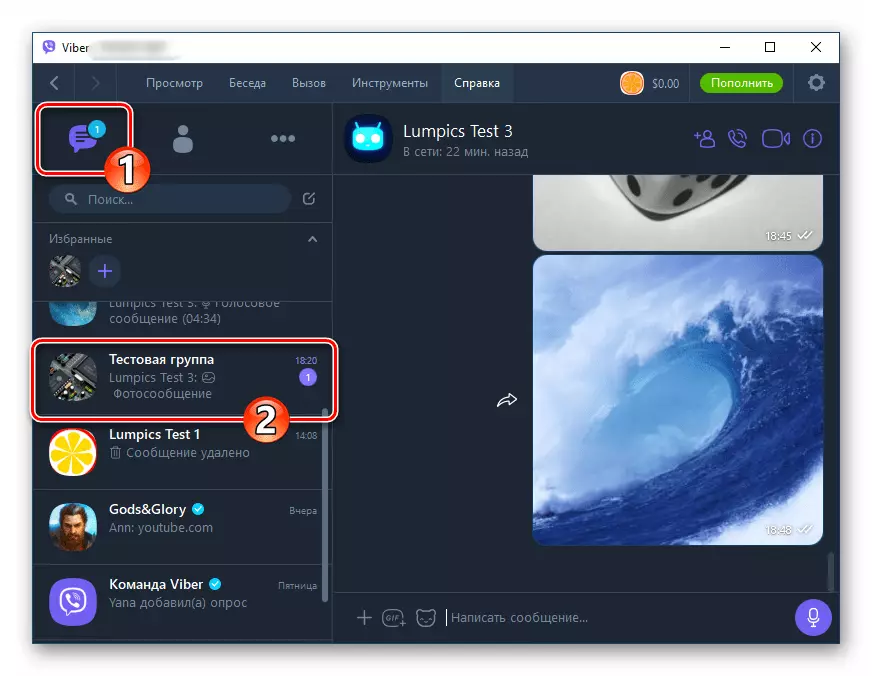
- පණිවුඩකරණ ප්රදේශය හරහා කණ්ඩායම් නාමය හෝ ප්රජාව අසල I "I" නිරූපකය මත ක්ලික් කරන්න.

- එහි ප්රති As ලයක් ලෙස වයිබි කවුළුවේ ක්ෂේත්රය විසින් චැට් සැකසුම් සමඟ ප්රදේශය ප්රදර්ශනය කරනු ඇත, මූසික රෝදය සමඟ පතුලේ ඇති තොරතුරු හරහා අනුචලනය කරන්න.

- අයිතමය අසල ඇති ස්විචය "දින 30 ක් දින 30 ක්" මත ක්ලික් කරන්න.

මේ අනුව එය ක්රියාත්මක කිරීම.

- එහි ප්රති As ලයක් වශයෙන්, තෝරාගත් චැට් ලැයිස්තුවක් ලබා ගත හැකි ලැයිස්තුවට ගමන් කරන අතර ශීර්ෂ ප්රදේශයේ නින්දේ මාදිලියේ අයිකනය දිස්වනු ඇත. එවැනි කණ්ඩායමක්ගෙන් දැනුම්දීම් මසකට බාධා නොකරනු ඇත, එවිට පෙර උපදෙස් දෙකක් ප්රතිසංස්කරණය කළ යුතුය.

ක්රමය 2: මැසෙන්ජර් සැකසුම්
යෙදුමේ "සැකසීම්" සකස් කිරීමෙන් Viberian සඳහා දර්ශනය වන නව පණිවිඩ පැමිණීම පිළිබඳ දෘශ්ය ඇඟවීම් අක්රීය කරන්න.
- මැසෙන්ජර් කවුළුවේ ප්රධාන මෙනුව තුළ, "මෙවලම්" මත ක්ලික් කරන්න.
- ඊළඟට, විවෘතව ඇති මෙනුවේ "දැනුම්දීම් සැකසීම ..." තෝරන්න.
- "සංදර්ශන දැනුම්දීම්" යන කලාපයේ "සඳහා දැනුම්දීම් ..." යන ප්රදේශවල පිහිටා ඇත.
- සැකසියා මත ක්ලික් කිරීමෙන් සැකසුම් කවුළුව වසා දමන්න - පණිවිඩකරුගේ සියලු පණිවිඩවල පැමිණීම පිළිබඳ දෘශ්ය ඇඟවීම්වල ප්රදර්ශනය කිරීමේ තහනම සක්රිය කර ඇත.
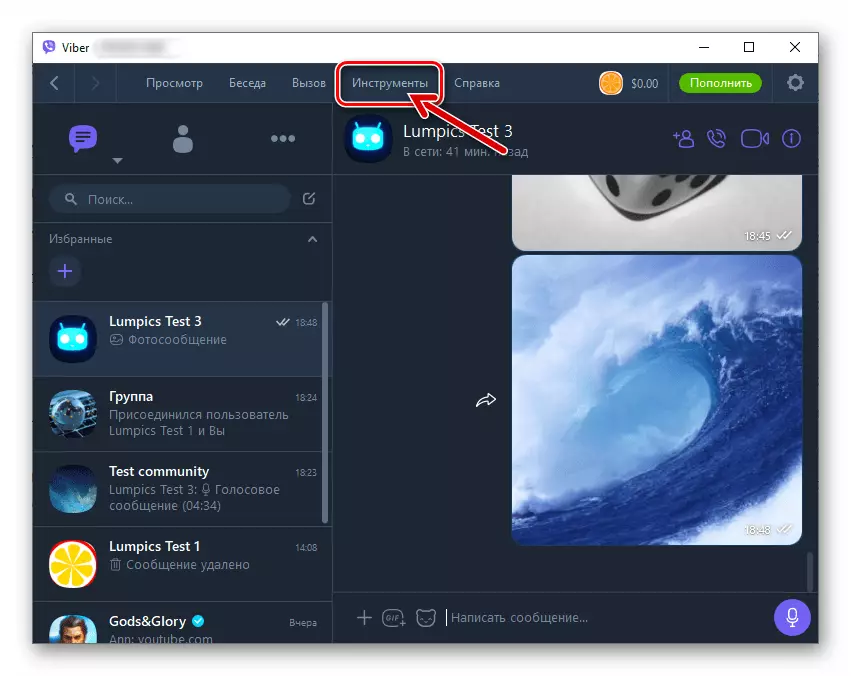

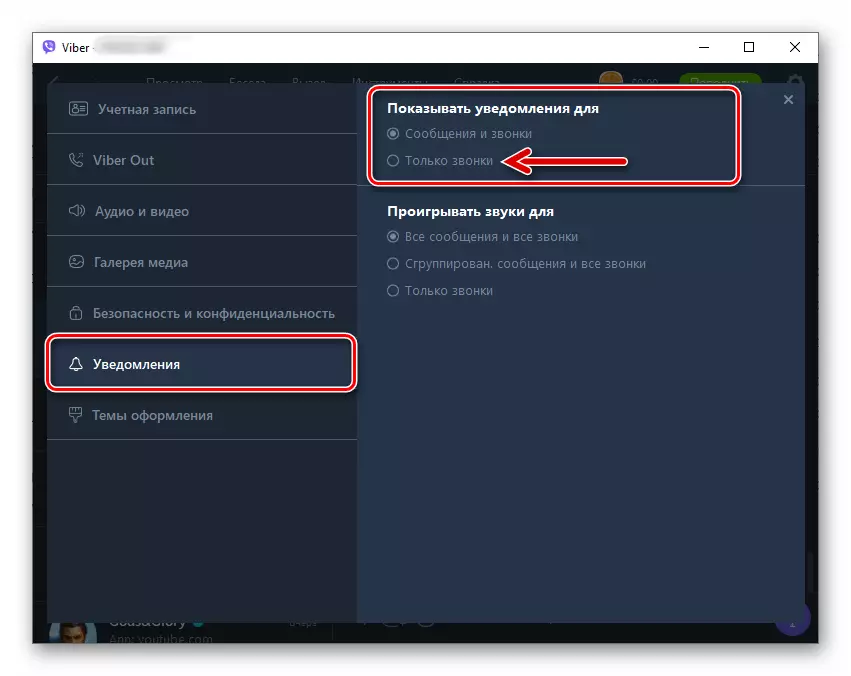
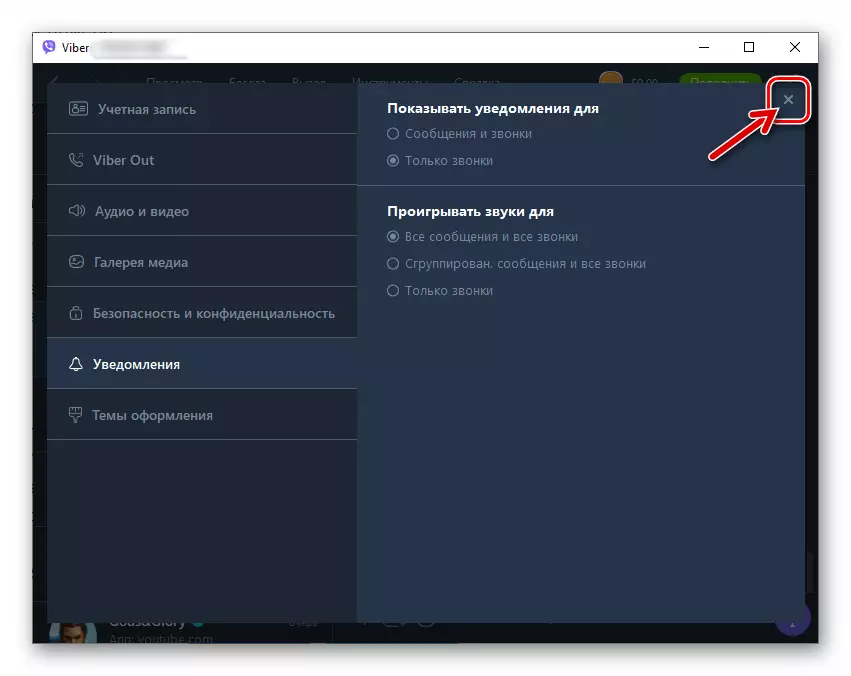
නිගමනය
අයදුම්පතේ සිදුවන සිදුවීම් පිළිබඳ දෘෂ්ටි කෝණයෙන් තාවකාලික හෝ ස්ථිර තහනමක් හෝ දෘශ්ය අනතුරු ඇඟවීම් ස්ථාපනය කිරීම, ඔබට පෙනෙන පරිදි, ඉතා සරල ය. දූතයා වින්යාස කරන්නේ කෙසේදැයි දැන ගැනීම, එහි ක්රියාකාරිත්වය තුළ ඔබට පහසුවෙන් ඉහළ සැනසීමක් ලබා දිය හැකි අතර, එය සලකා බැලූ මෙවලමට පවරා ඇති කාර්යයන්හි effectiveness ලදායීතාවය සහතික කිරීම.
